Instagramビデオをダウンロードする方法
公開: 2023-08-15Instagram には、写真コンテンツとは別に、保存して繰り返し見る価値のあるビデオが多数保存されています。 ただし、このプラットフォームではネイティブに Instagram ビデオをダウンロードできません。 唯一の例外はリールです。Instagram はリールをプラットフォームから直接ダウンロードできる機能を導入しましたが、これは米国のみでした。
では、他の Instagram ビデオはどうでしょうか? それとも、米国外に住んでいる場合にダウンロードしたいリールですか? この記事では、2023 年に iPhone や Android スマートフォン、デスクトップで Instagram 動画を安全かつ手間なくダウンロードするための最良の方法について説明します。
2023 年に存在する Instagram 動画はどれですか
同じページに立つために、Instagram が 2023 年に実際にサポートする動画タイプについて簡単に説明しましょう。
全部で 3 つあります。 最も人気のあるビデオ形式は、もちろん Instagram Reels です。 ビデオ コンテンツをストーリーや Instagram ライブ ストリームとして共有することもできます。 2023 年には、IGTV や通常のフィード投稿はありません。
早速それぞれに取り組んでみましょう。
インスタグラムのストーリー
もともと Snapchat からインスピレーションを得た Instagram ストーリーは、投稿されてから 24 時間後に消える短いビデオ (写真でも構いません) です。 ストーリーで 1 分間の動画を共有できます。 ただし、初期の長さは 15 秒でした。
ストーリーが消えてしまうのを防ぎ、ページ上に永久に表示されたままにするために、ストーリーをハイライトとして保存できます。 ストーリーは、アンケート、クイズ、ステッカー、AR フィルター、商品タグ、音楽などのインタラクティブなものを使用して編集できます。
保存ボタンを押すと、スマートフォンのギャラリーに独自のストーリーをダウンロードできます。
Instagram ストーリーが Instagram マーケティング コンテンツ戦略の重要な部分である場合は、ビューを増やす方法に関するガイドを確認してください。
インスタライブ
リアルタイムで視聴者と対話するために、ユーザーはワークショップ、Q&A パネル、インタビュー、その他の形式で Instagram ライブ ストリームをホストします。 Instagram Live では、視聴者が放送中に質問し、クリエイターやブランドから回答を得ることができます。 クリエイターやブランドは、ショッピング タグを追加して、ライブ ストリーム中に商品を直接販売できます。 Instagram Live は 1 つまたは 2 つのアカウントで主催できます。
ライブ ブロードキャストの放送中に、アカウントがストーリー バーの前面にライブ バッジとともに表示されます。 完成したストリームは、削除されるまでの 30 日以内にフィードに共有できます。
インスタグラムリール
リールは、IGTV やビデオ フィード投稿に代わる主要なビデオ形式になりました。 Instagram リールの長さは最大 90 秒で、Instagram 上で直接録画されるか、サードパーティのアプリで作成されます。 Instagram でリールをネイティブに録音した場合は、AR フィルターを使用して編集したり、クローズド キャプションを追加したり、グリーン スクリーン モード、タイマー、速度コントロールを使用したり、Instagram オーディオ ライブラリから曲を追加したり、カスタム バックトラックを作成したりできます。
iPhoneとAndroidのカメラロールにInstagramの動画をダウンロードする方法
Instagram はモバイルファーストのプラットフォームであるため、スマートフォンで Instagram から動画をダウンロードする方法から始めましょう。 最も簡単な方法は、携帯電話の画面を録画することです。
iPhone または Android でビデオを画面録画する
iPhone の場合:録画を開始するには、コントロール画面からこの機能にアクセスできることを確認します。 [設定] -> [コントロール センター] -> [画面録画] を [付属のコントロール] に追加します。
次に、次の手順に従います。
- Instagramアプリを開きます。
- お気に入りのリールを見つけてプレイしてください。
- そこから、画面の上部を下にスワイプしてコントロール画面にアクセスします。
- そこで録画ボタンをクリックしてリールをキャプチャします。 音声も録音されます。
- リールが終了したら、もう一度録画ボタンを押すと、ビデオが自動的にカメラロールに保存され、自由に視聴、共有、編集できます。
Android の場合:次の手順に従って、電話画面からリールを録画します。
- 画面の上から下にスワイプします。
- 画面録画ボタンを見つけます。
- 保存したいリールに移動します。
- ビデオがキャプチャされたら、写真アプリに移動し、[ライブラリ] をクリックし、[ムービー] に移動して、そこでビデオを見つけます。
高品質の画面録画を確保するには、事前に必要な音量を設定し、ビデオの上に他のアプリがキャプチャされることを望まない場合は、他のアプリからのポップアップ通知をオフにします。 後者は、おやすみモードをオンにすることで実行できます。
サードパーティのアプリを使用して Instagram 動画をダウンロードする方法
Instagram の動画を保存できるモバイルアプリはたくさんあります。 携帯電話にサードパーティ ソフトウェアをインストールする前に、次の解決策をお勧めします: Repost for Instagram (iOS と Android の両方)、InsTake (iOS と Android の両方)。
他のオプションとしては、iPhone の場合は InstaDown または InSaver、Android の場合は AhaSave または ETM Video Downloader があります。
これらのアプリはすべて同様に機能します。Instagramリールへのリンクをコピーし、アプリに貼り付けて、[ダウンロード] ボタンを押すだけです。 一部のツールでは、Instagram アカウントの資格情報を使用してアプリ内にログインすることが必要な場合があります。
ストーリーに投稿された Instagram 動画をダウンロードする方法
Instagram では、ストーリーで共有したビデオをネイティブにダウンロードできます。 その方法は次のとおりです。
- 共有した Instagram ストーリーを開きます。
- [詳細] (右下隅にある 3 つの点) をクリックし、[保存] を選択します。
- 「保存」を選択します。
このビデオストーリーはカメラロールに保存されます。

Instagramビデオをデスクトップにダウンロードする方法
スマートフォンの場合と同様に、Instagram ビデオをダウンロードできるデスクトップ ソリューション、Web サイト、ブラウザ拡張機能があります。 以下でそれらについて説明しましょう。
4K Stogram ビデオ ダウンローダー & ビューアー
4K Stogram はその 1 つです。Windows、macOS、Linux デバイスと互換性のあるデスクトップ ツールで、Instagram の写真、ビデオのダウンロード、Instagram アカウントのバックアップ、ストーリーの保存、ハイライト、タグ付けして保存した投稿などを行うことができます。 。
次の簡単な手順に従って、リール、ビデオ ストーリー、またはライブ ビデオをコンピュータにダウンロードします。
1. 4K ストグラムを起動します。 macOS、Windows、Linux で利用できます。
2. アプリ内でアカウントにログインします。
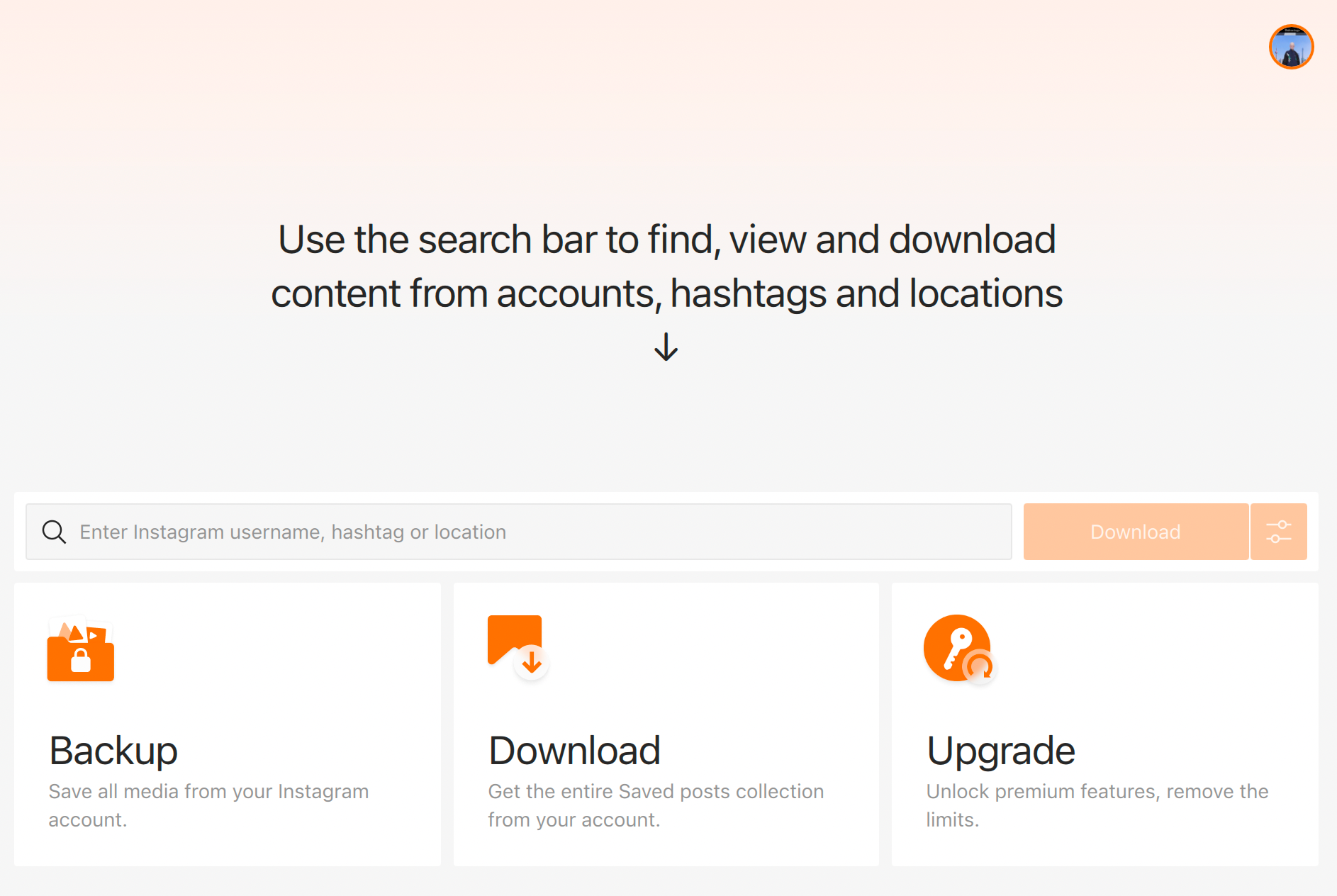
3. リール、ストーリー、またはライブビデオをダウンロードしたい Instagram アカウントの名前を入力します。
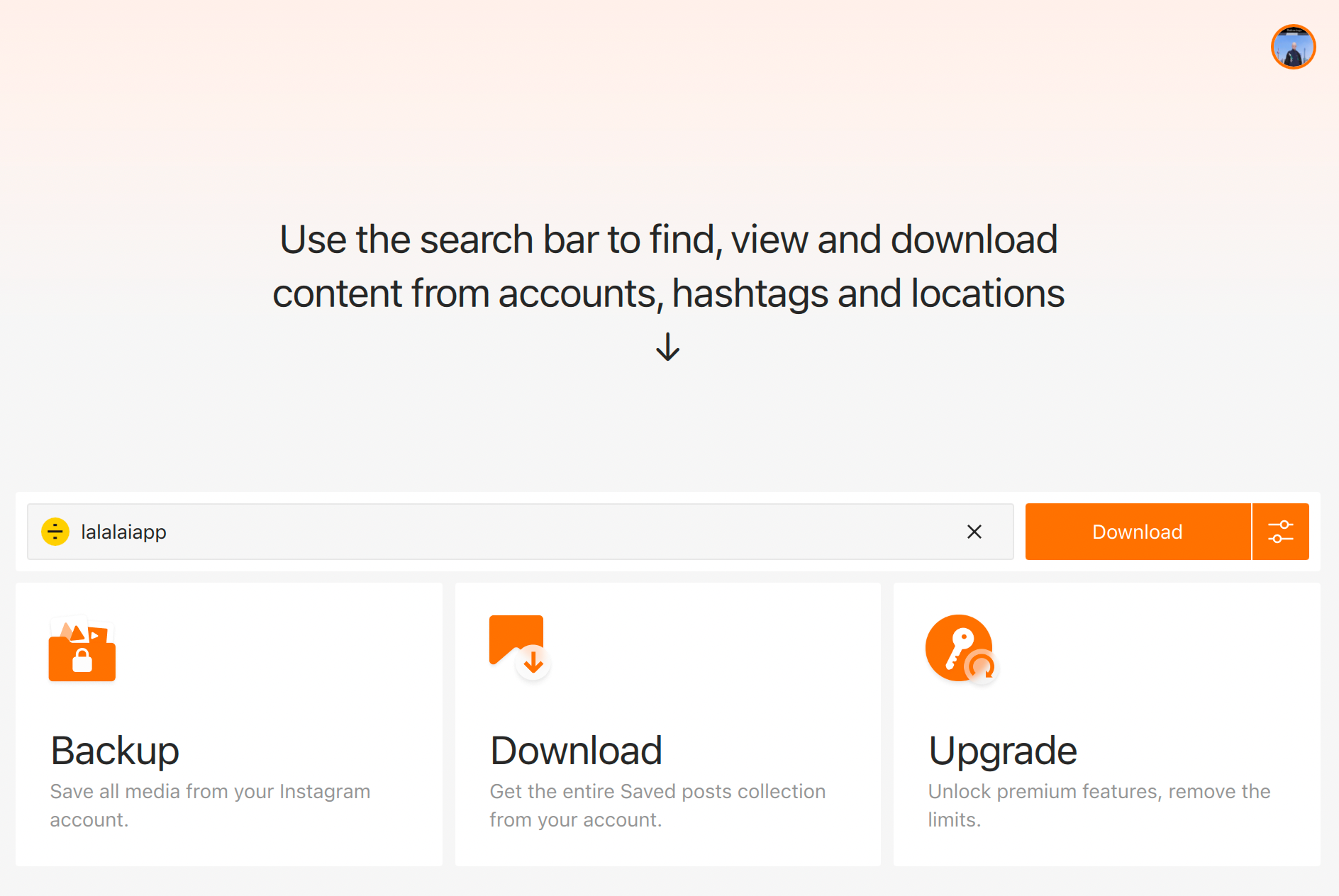
4. 提案リストから適切なオプションを選択します。
5. [ダウンロード] ボタンの隣にある設定ボタンをクリックします。 [ダウンロード オプション] ウィンドウが開きます。
6. スイッチをクリックして、フィードとストーリーを除くすべての種類のコンテンツのダウンロードをオフにします。

7. [コンテンツ形式] セクションを切り替えて、[ビデオのみ] オプションを選択します。
ヒント: 設定では、Instagram リールをダウンロードする特定の期間を設定することもできます。 日付フィールドをクリックし、アプリ内カレンダーで期間を選択します。
このアプリケーションは、公開されているリールとライブ ブロードキャストのみをダウンロードし、アップロードする前に [フィードに共有] オプションをオンにします。
8. 「ダウンロード」ボタンをクリックします。
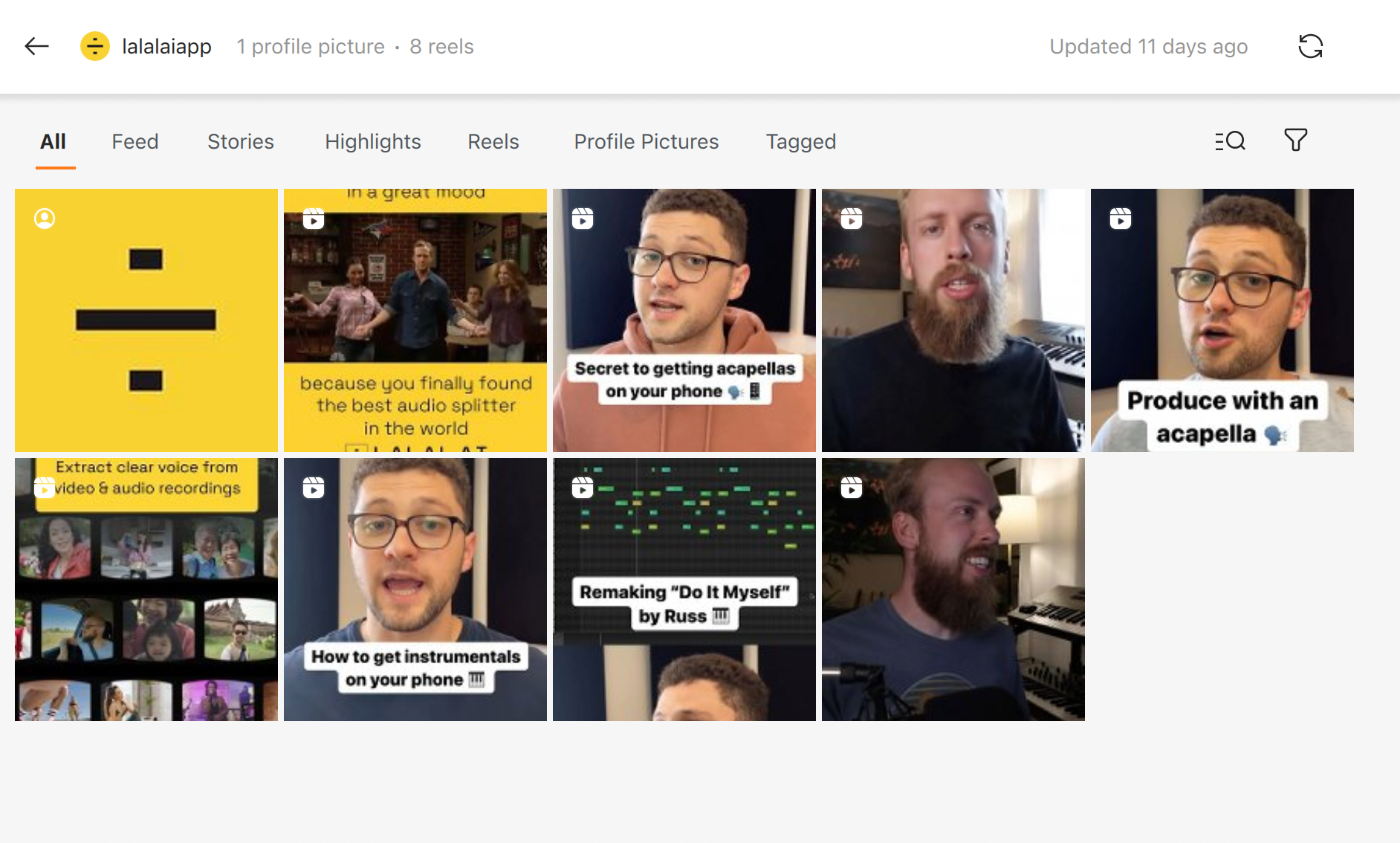
それでおしまい! 数秒以内に、Instagram のリール、ストーリー、ライブビデオがコンピューターにダウンロードされます。
Instagramビデオをコレクションに保存してダウンロードする方法
Instagram では、気に入った動画を「保存済み」として保存し、コレクションに分類することができます。 独自のダッシュボードを作成し、そこに写真やリールを追加できます。 したがって、携帯電話のストレージをいっぱいにすることなく、後で見たいコンテンツを保存できます。
保存した投稿コレクションにビデオを追加する方法は次のとおりです。
- 保存したいビデオ (この場合はリールのみ) を見つけます。
- ビデオの下部にあるブックマーク アイコンをクリックします。 リールは Instagram のすべての投稿コレクションに自動的に保存されます。
- 別のコレクションに保存したい場合は、既にコレクションがある場合は、「コレクションに保存」をクリックします。
- まだコレクションがない場合は、最初から作成します。プロフィール ページのバーガー メニューを押した後、[保存済み] タブを見つけます -> 右上隅にある + アイコンを押します -> 新しいコレクションを作成します。
もちろん、このコンテンツには Instagram 上でのみアクセスできるため、Instagram からビデオを保存してオフラインで視聴する場合は、これはオプションではありません。
しかし、回避策はあります。 上で説明した 4K Stogram は、Instagram に保存した投稿もダウンロードできます。
保存した投稿にオフラインでアクセスしたり、Instagram コレクションからすべての投稿をダウンロードしたりしたい場合は、以下の手順に従ってください。
1. 4K ストグラムを起動します。
2. アプリ内で Instagram アカウントにログインします。
3. メニュー バーで [編集] をクリックし、[ダウンロード] > [保存した投稿] を選択します。
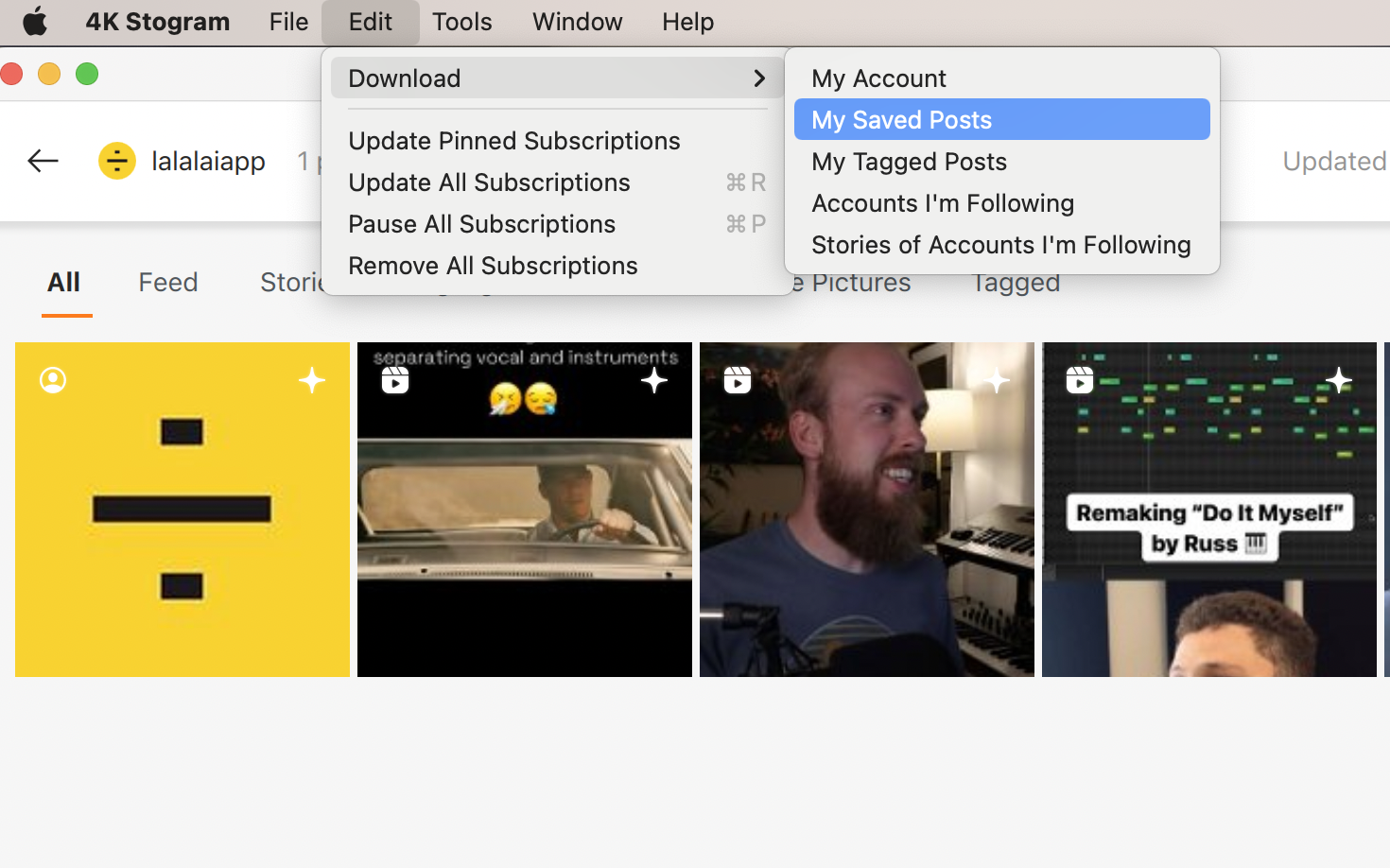
ヒント: すべてのファイルがダウンロードされるフォルダーは、[ツール] -> [設定] -> [出力フォルダー] で変更できます。
それでおしまい! Instagram の保存済み投稿をデスクトップ上で確認して楽しんでください。
Instagramビデオをダウンロードする方法: 結論
ご覧のとおり、Instagram ビデオを永久に保存する方法は複数あります。 唯一の疑問は、それは違法ではないのかということです。
Instagram の動画を個人使用目的でダウンロードすることは違法ではありませんが、コンテンツを再利用する場合は注意が必要です。 他人の作品を自分のものとして偽ったり、コンテンツを改ざんしたりすることは避けてください。 混乱を避けるために、ビデオを最初に見つけた Instagram アカウントに常にクレジットを表示し、それがオリジナルのコンテンツではないことを明確にしてください。
